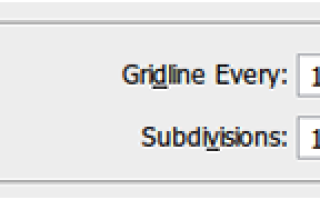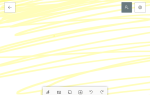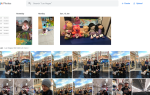Содержание
Пиксель арт никогда не выйдет из моды. Даже в худшем случае, всегда найдется преданная фанатская база, которая предпочитает стильную ретро-графику, но в последние несколько лет популярность пиксельной графики возрождается благодаря появлению инди-игр.
,
Кто-то может сказать, что эра пиксельного искусства была золотым веком игр
, Действительно, пиксельная графика настолько любима, что некоторые даже копируют ее эстетику, используя домашние украшения из бисера, как видно из этой коллекции игровых подарков.
,
Но как бы просто это ни казалось, пиксельная графика не совсем легка, особенно если вы используете неправильные инструменты. Несмотря на все бесплатные программы для редактирования изображений
доступно, ничто не сравнится с мощью и гибкостью Adobe Photoshop — если вы правильно настроите его.
Примечание. Все эти инструкции основаны на Photoshop CS6.
, но может следовать в других версиях Photoshop без особых отклонений.
Включите наложение сетки
Перво-наперво, вы должны включить сетку. Пиксельная графика по своей природе является сеткой, потому что вы имеете дело с сеткой отдельных пикселей. Без визуального руководства по тому, где находятся эти пиксели, настоящее мастерство становится скорее разочаровывающим, чем веселым. Пропустите этот шаг на свой страх и риск.

В меню перейдите к Правка> Настройки> Направляющие, Сетка Ломтики. В появившемся окне вы увидите раздел Grid. Установить цвет а также Стиль как вам нравится, но убедитесь, что Сетка Каждая а также Структурные подразделения оба установлены в 1. Нажмите Хорошо сохранить.
Затем перейдите к Вид> Показать> Сетка чтобы включить фактическую сетку.
Переключите линейку с дюймов на пиксели
Хотя упомянутая выше сетка полезна, может быть немного трудно определить, с каким конкретным пикселем вы работаете. Возможно, не так много, если ваше изображение размером всего 8 × 8 или 16 × 16, но это другая история, когда вы работаете с графикой размером 32 × 32, 64 × 64 или больше.
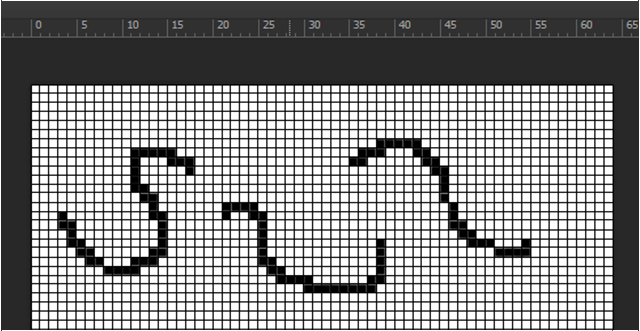
Сначала включите линейку, перейдя в Вид> Линейки.
Как только линейки станут видны — одна должна быть вверху, а другая — слева — вы можете щелкнуть правой кнопкой мыши на любом из них, а затем выбрать Пиксели. Теперь у вас есть краткое руководство, которое вы можете использовать для оценки ваших позиций в пикселях.
Отслеживание положения курсора
Хотя правила линейки отлично подходят для быстрых взглядов и приблизительных оценок, иногда вам нужно знать точное местоположение курсора мыши. К счастью, есть опция, которая позволяет вам видеть эти детали в режиме реального времени, и она надлежащим образом называется информационным окном.

Идти к Windows> Информация чтобы включить его. Откроется панель, которая показывает Икс а также Y положение курсора, и если вы выполните какое-либо действие, связанное с перетаскиванием (например, выделение поля), на нем также отобразится ширина а также Рост перетаскивания.
Pixel-Perfect Tools
Инструмент «Волшебная палочка» — один из наиболее полезных инструментов, доступных в Photoshop. С его помощью вы можете выбрать целые куски пикселей одинакового тона одним щелчком мыши. Многие люди используют его, чтобы убрать фон
из изображения, например. (Узнайте больше об этом в нашем руководстве для начинающих по Photoshop
.)

Но если вам нужна точная пиксельная точность с волшебной палочкой, вам нужно уменьшить Толерантность до 0. Более высокие допуски полезны при работе с фотографиями и тому подобным, но не так сильно, когда вы работаете с отдельными пикселями.
Другие инструменты, такие как инструмент Градиент, также полагаются на значение допуска, чтобы определить, какие пиксели заполняются. Всегда устанавливайте Допуск на 0 при работе с пиксельной графикой. Кроме того, когда это применимо, всегда снимайте флажок Сглаживание и всегда проверяю смежный при работе с пиксельной графикой.
Отключить размытие при изменении размера изображений
Вы когда-нибудь создавали изображение только для того, чтобы понять, что оно слишком маленькое или слишком большое? Самым быстрым решением является прямое растяжение или сжатие изображения, но Photoshop может быть хитрым, когда дело доходит до изменения размера, потому что по умолчанию он использует алгоритм бикубической интерполяции.
К счастью, вы можете изменить используемый алгоритм.
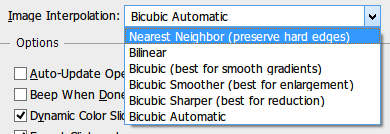
Сначала зайдите в Правка> Настройки> Общие открыть окно настроек. Здесь вы найдете вариант с надписью Интерполяция изображения с выпадающим меню. Измените его с Bicubic Automatic на Ближайший сосед, затем нажмите Хорошо.
Теперь, когда вы изменяете размер изображения вверх или вниз, Photoshop будет напрямую масштабировать цвета на основе исходных пикселей. Нет больше размытых краев и нечетких артефактов.
Настройка нескольких окон просмотра
Как пиксельный художник, вы будете тратить много времени на увеличение изображения, над которым работаете. Это означает, что если вы хотите увидеть, как изображение выглядит при обычном увеличении, вам придется много уменьшать и увеличивать масштаб.
То есть, если вы не откроете отдельное окно просмотра.
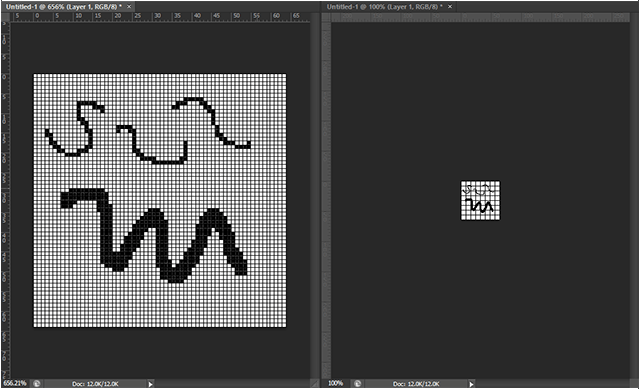
Это довольно просто настроить. Идти к Окно> Упорядочить> Новое окно для [Имя проекта]. И тогда, если вы выберете Окно> Упорядочить> Плитка Все по вертикали, вы увидите две копии вашего изображения бок о бок. Увеличьте один и держите другой на 100% для максимального удобства.
Photoshop Pixel Art может быть безболезненным
Photoshop может быть предназначен для работы с фотографиями, но с несколькими простыми настройками он может стать мощным источником энергии для пиксельных художников. При этом не стесняйтесь использовать его, если не хотите; фактически, когда дело доходит до свободного программного обеспечения, немногие могут превзойти жизнеспособную альтернативу Photoshop, GIMP
,
Теперь, когда ваш рабочий процесс настроен, возможно, пришло время отточить свои настоящие художественные навыки. Проверьте эти удивительные ресурсы искусства пикселей
для учебников и руководств, и настройтесь на эти творческие художественные каналы Twitch
смотреть артистов в реальном времени. И если вы хотите расширить прошлое пиксельное искусство, не пропустите эти учебники цифрового искусства
,
Вы используете Photoshop для пиксельной графики? Знаете еще какие-нибудь советы и рекомендации по повышению производительности? Или, если вы используете другое программное обеспечение, что вы используете? Расскажите нам в комментариях ниже!